「ビットコインNFT用のウォレットを作りたい」
「BRC20のアドレスが必要なんだけどどうしたらいいの?」
と考えている人も多いのではないでしょうか。
この記事では、ビットコインのNFTで使うXverseウォレットの作り方を紹介します。
 まるげり
まるげり詳細部分はのちほど追記していきます♪
5分もあれば「ウォレット作成〜BRC20アドレス確認(ビットコインNFTの抽選応募できるようになる)」まで完了しますよ♪
この記事は”STEP3″です
ビットコインの準備がまだの人はこちらをチェック↓
ビットコインNFT始め方5ステップ(タップ)
各種手数料無料のGMOコインで口座開設をして、お得にNFTを購入できるようにしましょう↓

ビットコインNFTに必要なビットコインを買いましょう↓

ビットコインNFT購入に必要なXverseウォレットを作りましょう↓
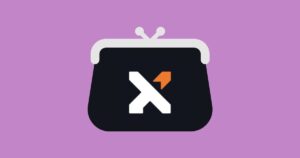
Xverseウォレットにビットコインを送りましょう↓
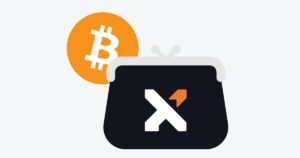
ビットコインNFTを購入しましょう↓

まとめた解説が見たい方はビットコインNFT始め方5ステップ記事をチェック>>
Xverseウォレットの作り方
下のボタンから、Xverseの公式サイトへいきます↓
Downloadボタンをクリック↓
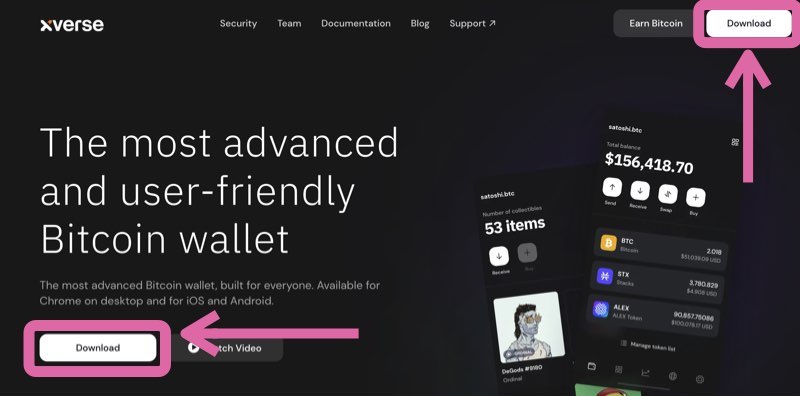
Download for Choromeをクリック↓
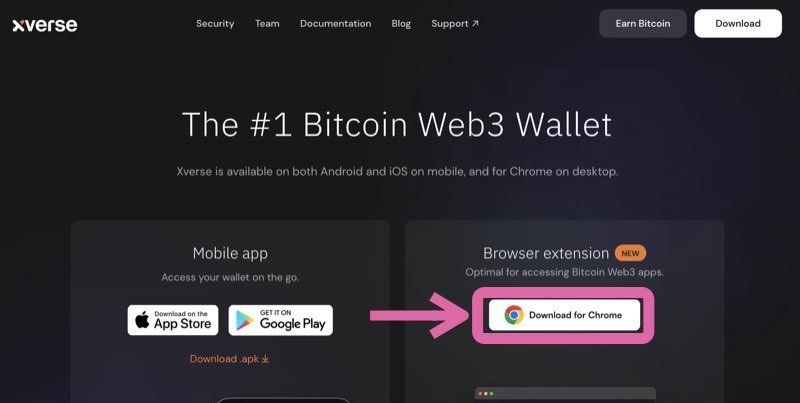
Add to Choromeをクリック↓
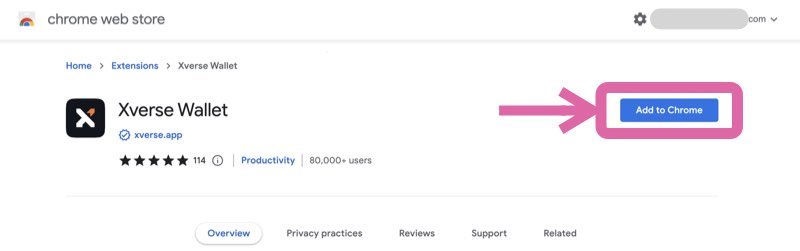
「拡張機能を追加」をクリック↓
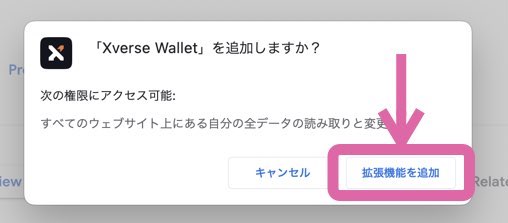
これで追加完了です↓
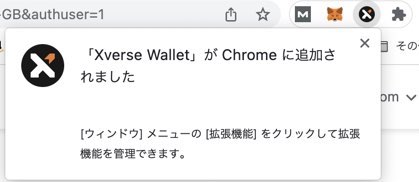
Xverseウォレットを開いて、設定をしていきましょう。
PC画面上の「パズルマーク(拡張機能マーク)」をクリックして、Xverse Walletをクリック↓
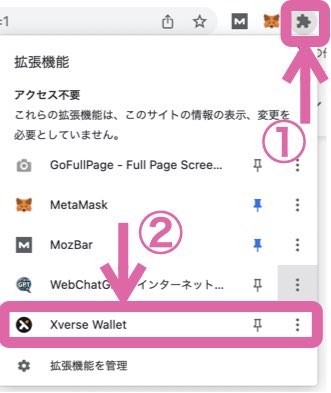
Create Walletをクリック↓
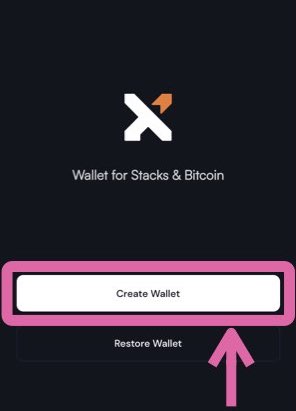
「Skip」か「Next」をクリックして、先へ進む↓(どっちでもOK)
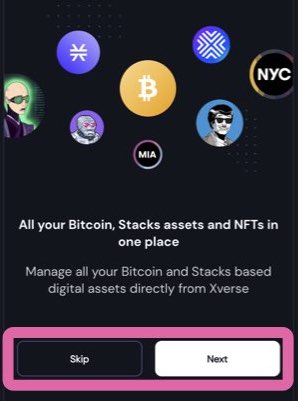
「Accept」をクリック↓
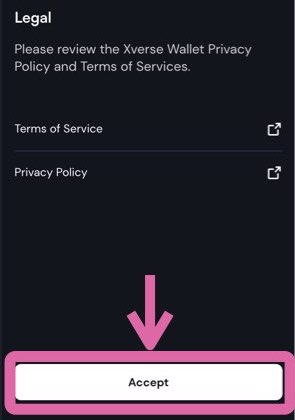
「Backup now」をクリック↓
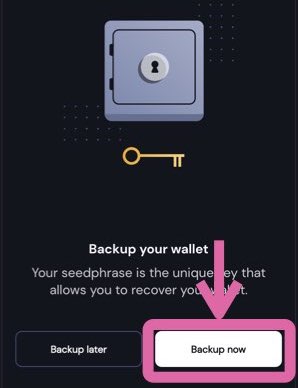
「Show」をクリックすると、シードフレーズ(12個の単語)が表示されます。
シードフレーズは、ウォレット復元などに使う重要なものなので、メモして大切に保管します。
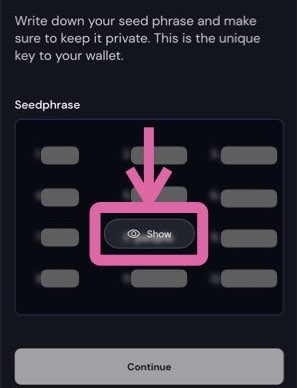
シードフレーズは、人に知られてしまうと、ウォレット内の財産を全て盗まれてしまうので、以下のことに気をつけて保管しましょう↓
- 紙に書いて保存
→スクショは✕・流出したら大変 - 人に見られない安全な場所に保管
→見られたら大変 - 複数の場所に保管
→無くしたら大変 - シークレットリカバリーフレーズを聞き出してくる人は100%詐欺
シードフレーズをメモしたら「Continue」をクリックして、先に進みましょう。
次の画面で、シードフレーズを入力して「Verify」をクリック↓
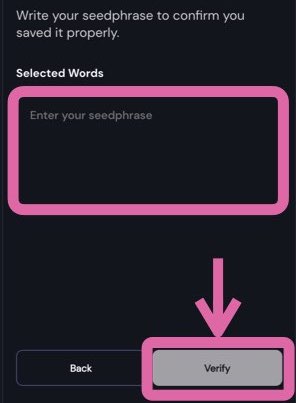
 まるげり
まるげり1. 2.などの数字は書かずに、単語のみを入力しましょう!
ウォレットを開くときに必要なパスワードを決めて、入力します。
入力が終わったら「Continue」をクリック↓
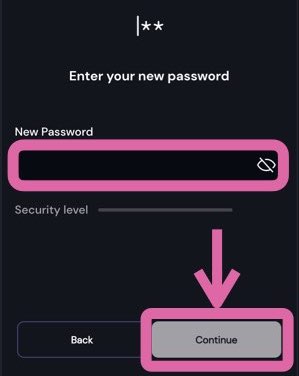
確認用に、もう一度パスワードを入力して「Continue」をクリック↓
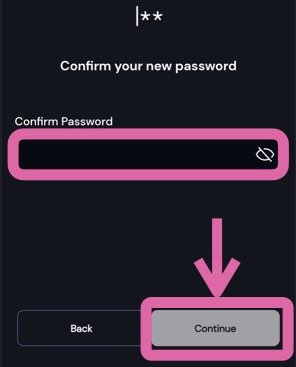
これで、Xverseウォレットの初期設定完了です↓
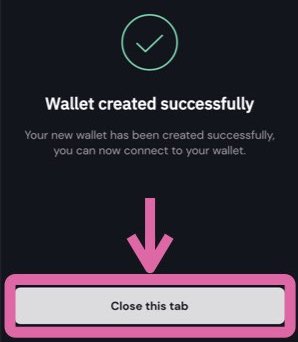
XverseウォレットでBRC20アドレスを確認する方法
Xverseウォレットで、ALの応募に必要な「BRC20」のアドレスを確認していきましょう。
 まるげり
まるげりあおぱんだ×アトム/CNOなどの抽選に必要です
PC上部の拡張機能マークをクリックして、Xverse Walletを開きます↓
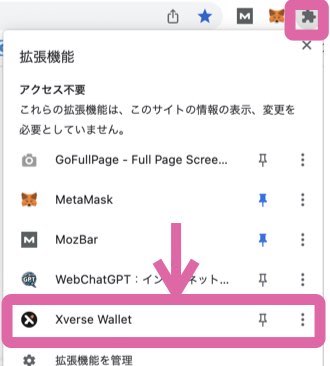
パスワードを入力して「Unlock」をクリック↓
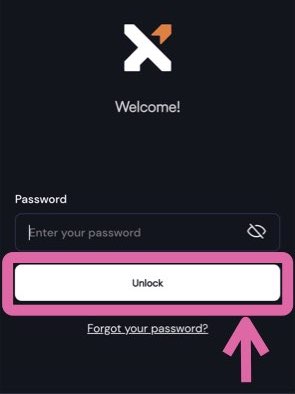
「Receive」をクリック↓
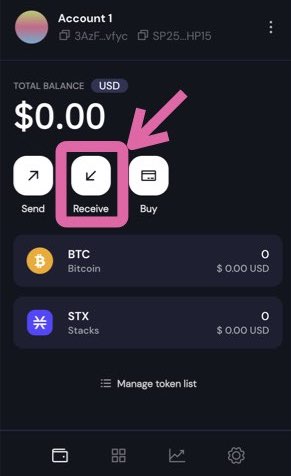
「Ordinals&BRC-20Tokens」のコピーマークをクリック↓
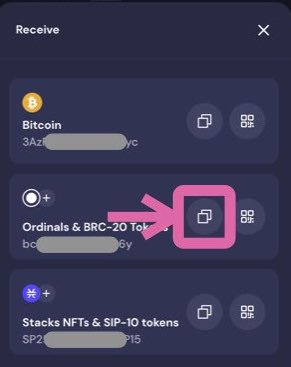
 まるげり
まるげりこれでコピー完了です♪
「間違って送金しないでね」という注意書きが出るので、I understandをクリックして閉じましょう↓
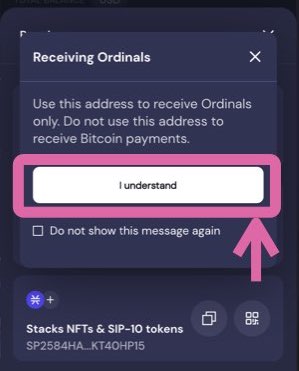
 マルくん
マルくんこれでビットコインNFTのALに応募できる♪
まとめ:ビットコインNFTにはXverseウォレットが必要
Xverseウォレットの作り方を紹介してきました。
ビットコインNFTを購入するには、Xverseウォレットにビットコインを入れておく必要があります。
ビットコインNFTを購入したい方は、続けてXverseウォレットにビットコインを送金してみましょう!
この記事は”STEP3″です
各種手数料無料のGMOコインで口座開設をして、お得にNFTを購入できるようにしましょう↓

ビットコインNFTに必要なビットコインを買いましょう↓

ビットコインNFT購入に必要なXverseウォレットを作りましょう↓
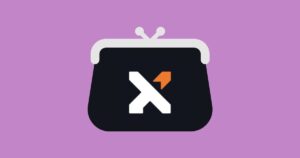
Xverseウォレットにビットコインを送りましょう↓
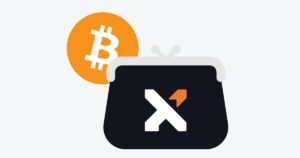
ビットコインNFTを購入しましょう↓

